Hướng dẫn sử dụng phần mềm zoom tạo phòng học trực tuyến
Phần mềm zoom meeting là công cụ tạo phòng trực tuyến tuyệt vời, hoạt động được trên nhiều thiết bị động, nhờ zoom mà trong mùa dịch thầy cô cũng như học sinh có thể tiếp tục việc giảng dạy cũng như học tập của học sinh, sinh viên. Phần mềm zoom đang được rất nhiều trường học trên cả nước áp dụng và cho thấy hiệu quả rất tốt. Trong thời điểm đang xảy ra dịch covid 19 như vậy, thì việc học trực tuyến đang trở thành xu hướng hiện nay trong khi các học toàn quốc bị đóng cửa, học sinh và thầy cô cũng không thể đến trường.
Cách sử dụng phần mềm zoom để tạo phòng học trực tuyến
- Tạo tài khoản trên phần mềm zoom: Đầu tiên, bạn phải cài đặt của phần mềm zoom cho PC, zoom sẽ không chiếm nhiều dung lượng của máy vì phần mềm zoom khá nhẹ. Sau đó tiền hành đăng ký tài khoản trên zoom. Bạn nhấn sign in.
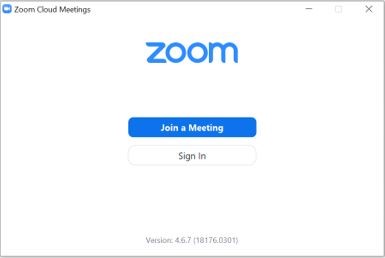
- Hệ thống cho người dung 4 lựa chọn để tạo tài khoản zoom.
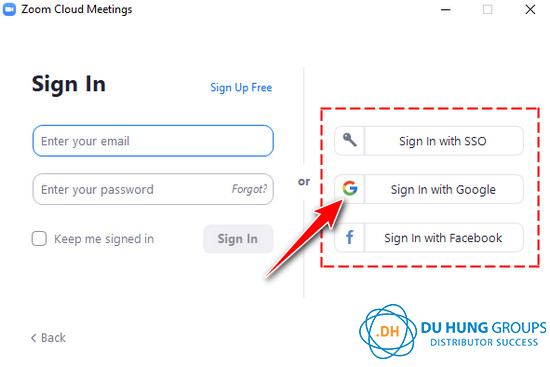
+ Tạo tài khoản thông thường bằng email
+ Tạo nhanh bằng sso
+ Tạo tài khoản thông qua google
+ Tạo nhanh bằng face book
Để thuận tiện hơn thì bạn nên chọn cách tạo tài khoản bằng google vì có thể sau này bạn có thể cần đổi email khác thì với google nó sẽ dễ dàng hơn.
Các tính năng của phần mềm zoom
- Giao diện làm việc chính của phần mềm sẽ có những chức năng hỗ trợ cho người dung như sau
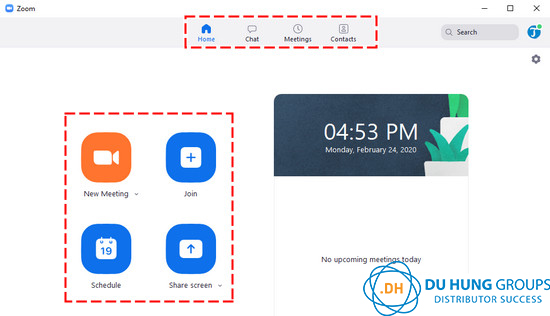
+ Home: để quay lại trang chủ
+ Chat: tạo phòng chat riêng
+ Meeting: thông tin các phòng học mà bạn đã tạo lịch trước đó.
+ Contact: thông tin liên lạc của người tham gia
Và tại sửa sổ của trang chủ phần mềm zoom thì sẽ có 4 chức năng để tạo phòng họp:
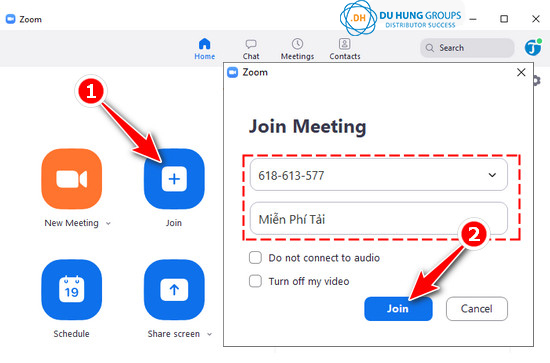
+ New meeting: Tạo phòng học/họp mới
+ Join: Tham gia vào phòng khác
+ Schedule: Lên lịch các phòng học chuẩn bị diễn ra
+ Share screen: có thể chia sẻ màn hình máy tình của mình cho những trong phòng cùng thấy
Tạo phòng học và mời các học sinh tham gia
+ Nhấn vào new meeting để tạo phòng và của sổ phòng họp sẽ được mở ra.
+ Thầy cô có thể mời học sinh vào phòng học ở “invite”

+ sau đó bạn có thể mời những người mà bạn có liên hệ sẵn, hoặc copy url phòng học để gửi cho học viên của mình.
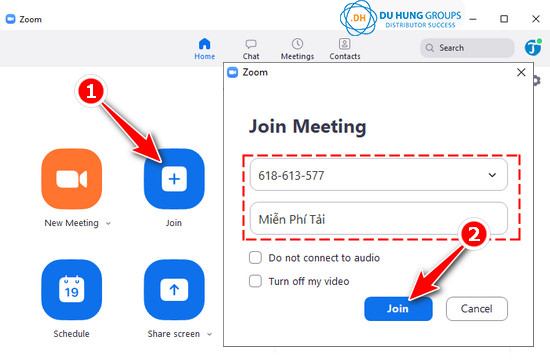
Tham gia các phòng họp khác
+ Bạn có thể tham gia phòng họp của người khác trong mục “join”, tại đây bạn có thể nhập ID phòng của do người khác cung cấp và nhập vào mục ID trên giao diện.

